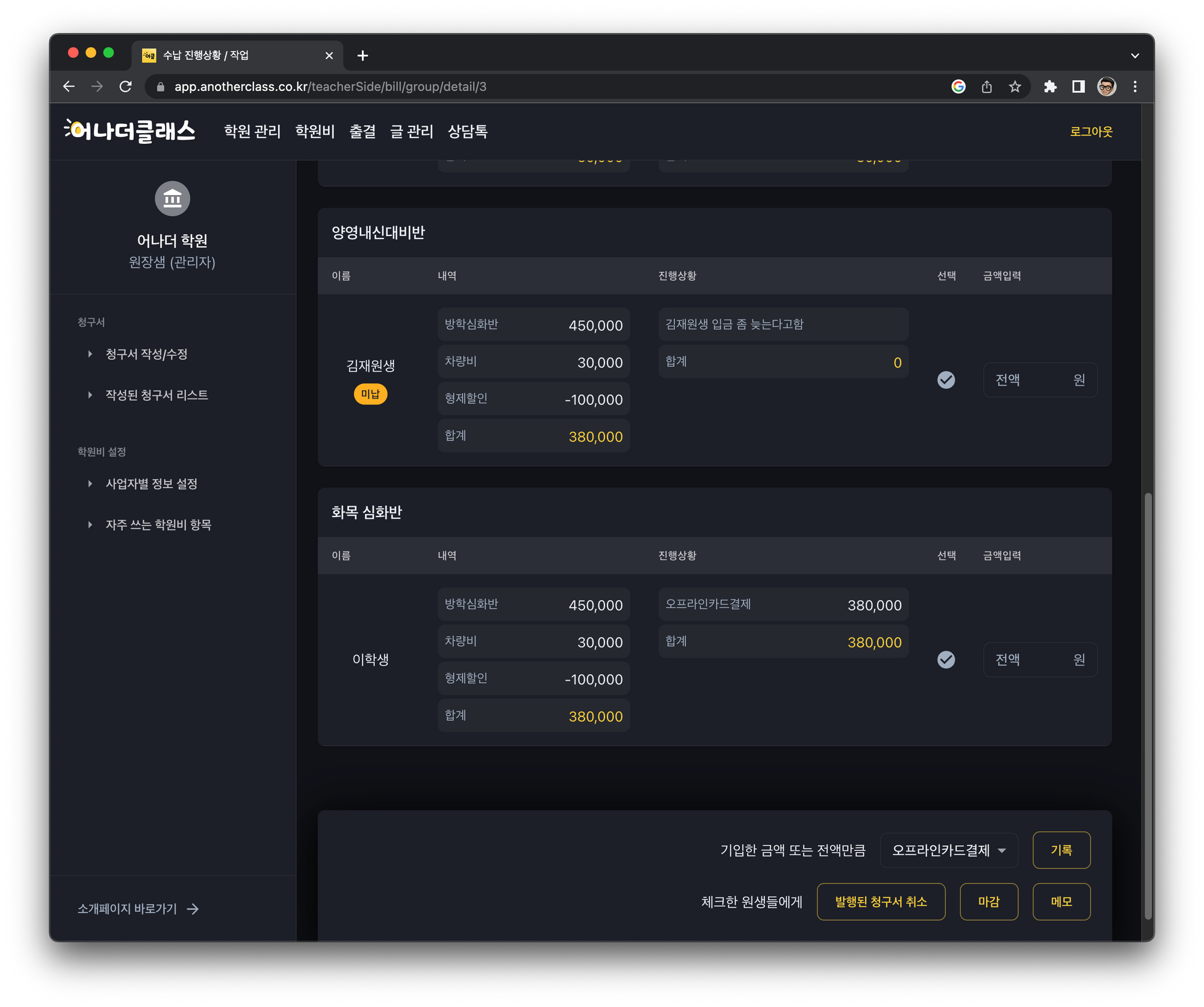학원비결제 시스템에서 결제정보 기록하기 - pc
어나더클래스 학원비 시스템에서는 학부모가 온라인으로 결제한 기록 뿐 아니라, 오프라인 카드결제, 오프라인 현금수납, 송금확인 등 다양한 방법으로 일어난 결제를 기록해 둘 수 있습니다. 뿐만 아니라 각종 취소기록과 메모도 남길 수 있습니다.
단순히 온라인 결제를 받기 위한 툴이 아닌 종합적인 학원비 관리 툴로 활용하세요!
수납 진행상황 확인하기
1. pc (https://app.anotherclass.co.kr) 에서 로그인 후 학원비 - 작성된 청구서 리스트로 들어갑니다. 그러면 지금까지 작성한 청구서의 목록을 볼 수 있습니다. 이미 발행한 청구서에 대해서는 보기/기록하기 버튼이 활성화되어 있습니다. 이것을 클릭해 해당 청구서로 들어가 주세요.
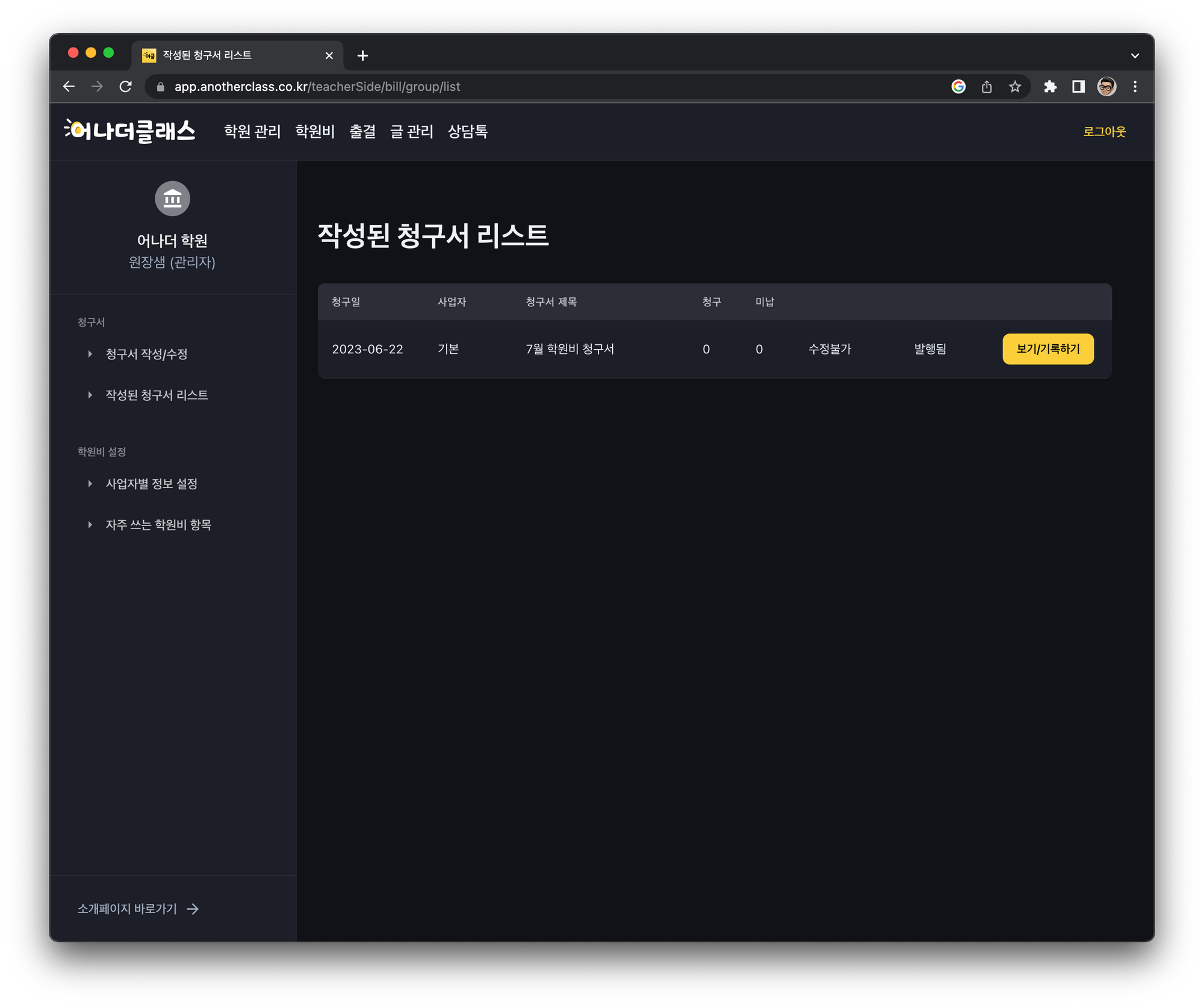
2. 해당 청구서의 기본 정보를 확인할 수 있고, 하단에는 청구내역과 진행상황을 원생별로 확인할 수 있습니다.
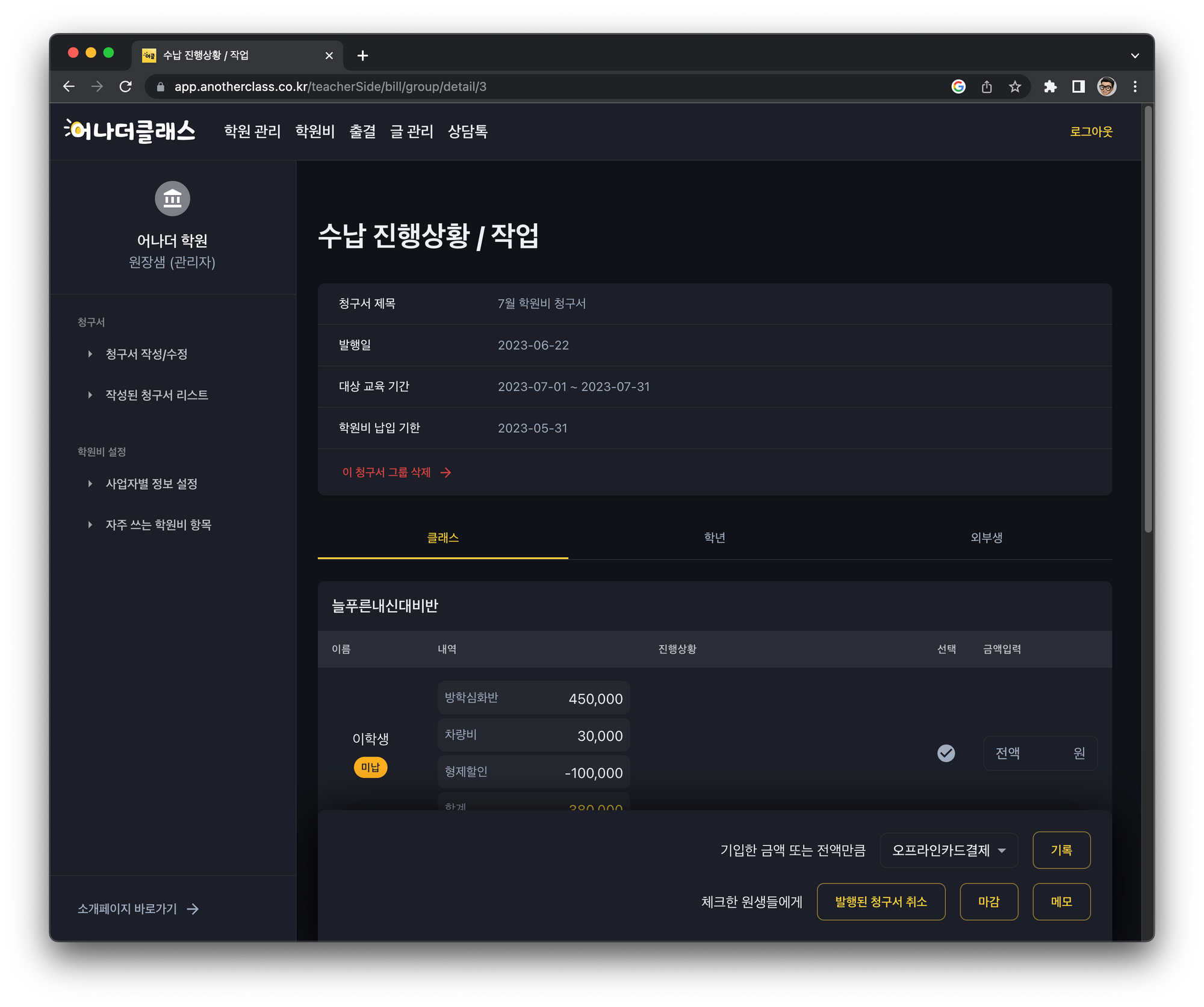
3. 학부모가 온라인으로 결제한 건은 자동으로 업데이트 됩니다. 진행상황에서 확인할 수 있습니다. 해당 온라인 결제건의 취소 버튼을 누르면 승인 취소가 일어납니다. (승인 취소 이후에는 학부모가 직접 재결제를 해야합니다.)
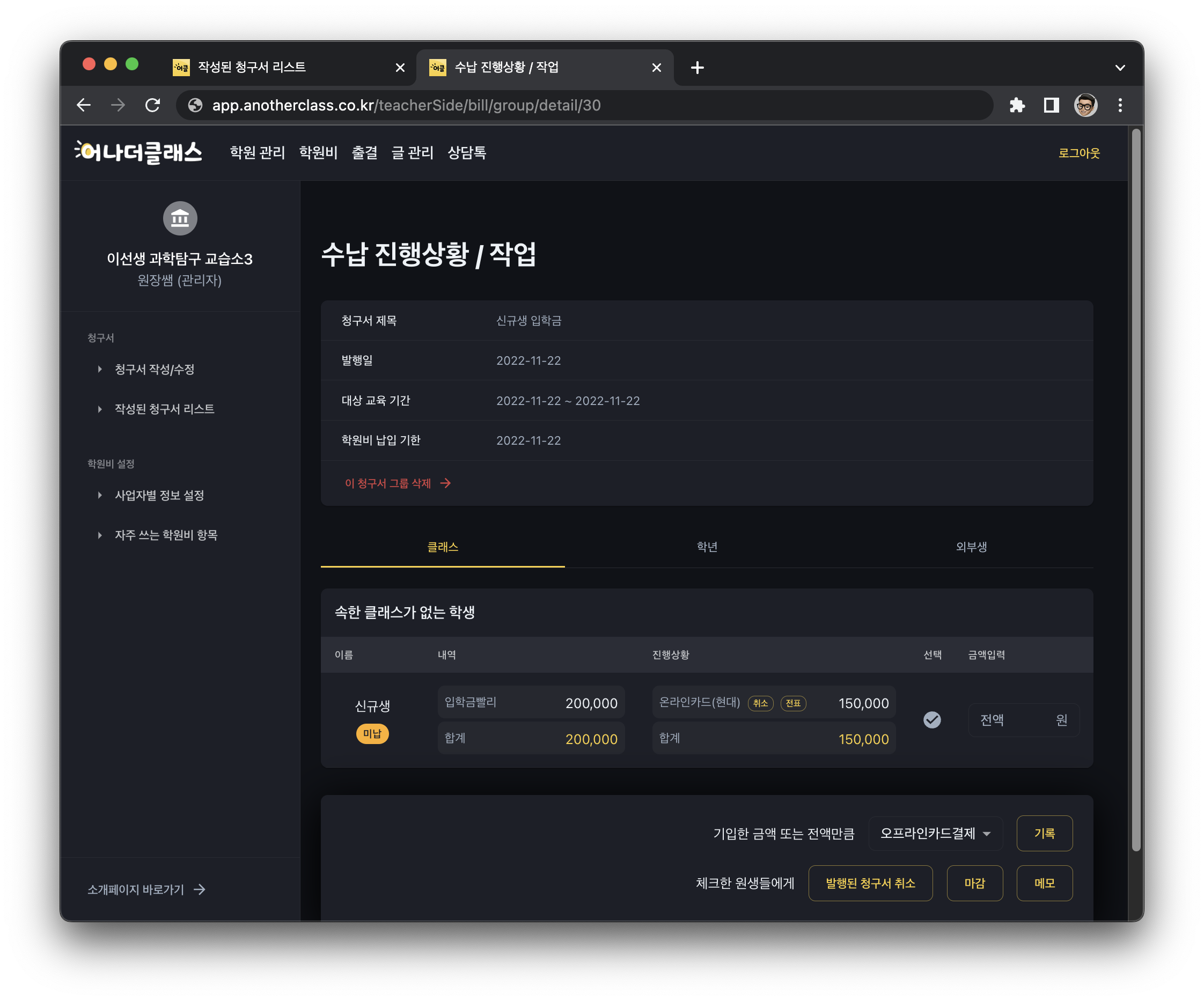
여러 방법으로 일어난 결제 기록하기
1. 가령 조금 전 이학생, 장와우 두 학생의 학부모가 오프라인 카드결제를 하고 갔다고 가정해 보겠습니다. 이학생과 장와우 학생을 선택(☑️)한 후 하단의 `기입한 금액 또는 전액만큼` 오른쪽에 있는 선택창을 클릭합니다.

2. 그러면 여러 종류의 결제/취소 방법이 나타납니다. `오프라인카드결제`를 선택한 후 기록 버튼을 클릭합니다.
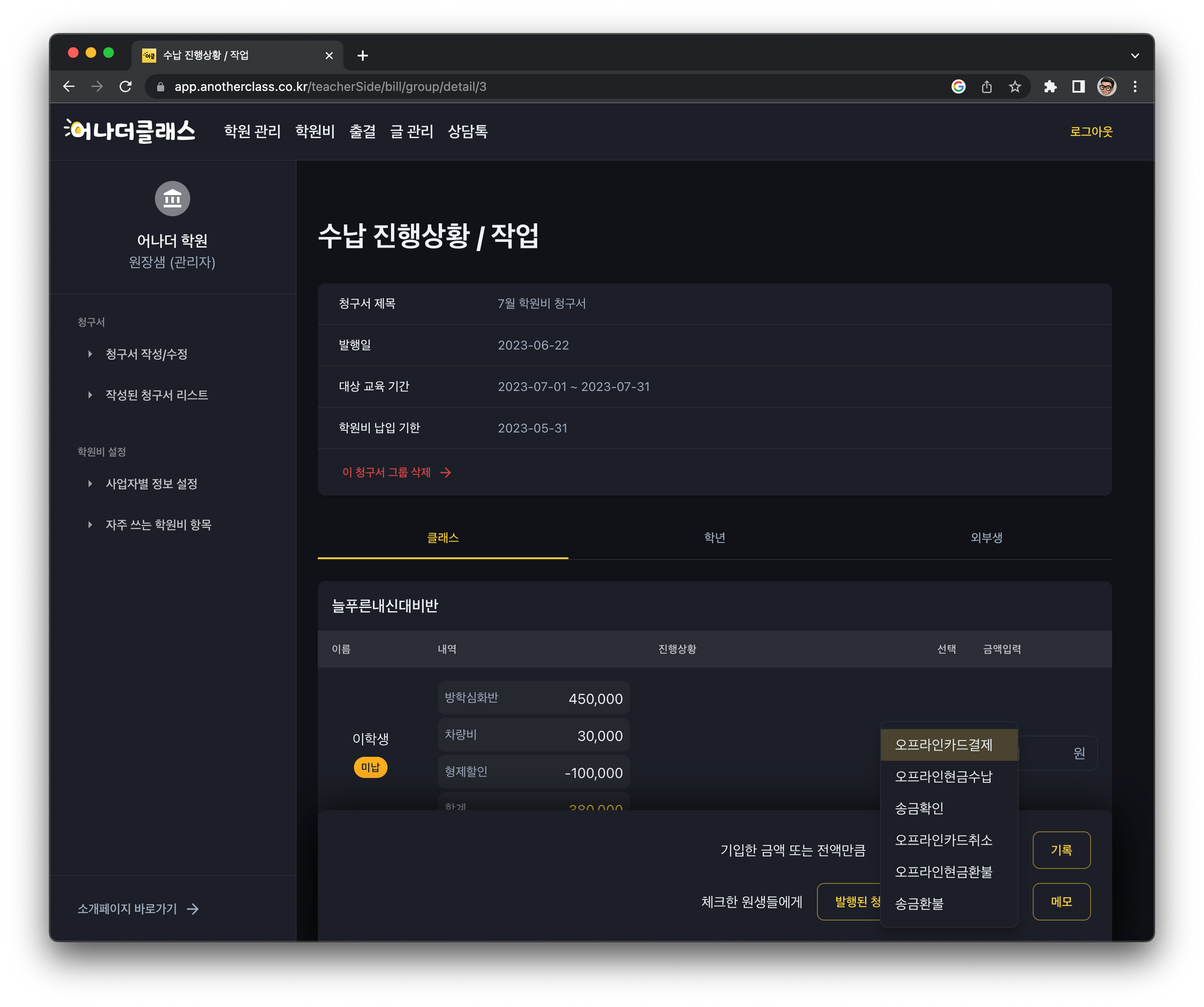
3. 두 학생에게 `오프라인카드결제` 기록이 남은 것을 확인할 수 있습니다.
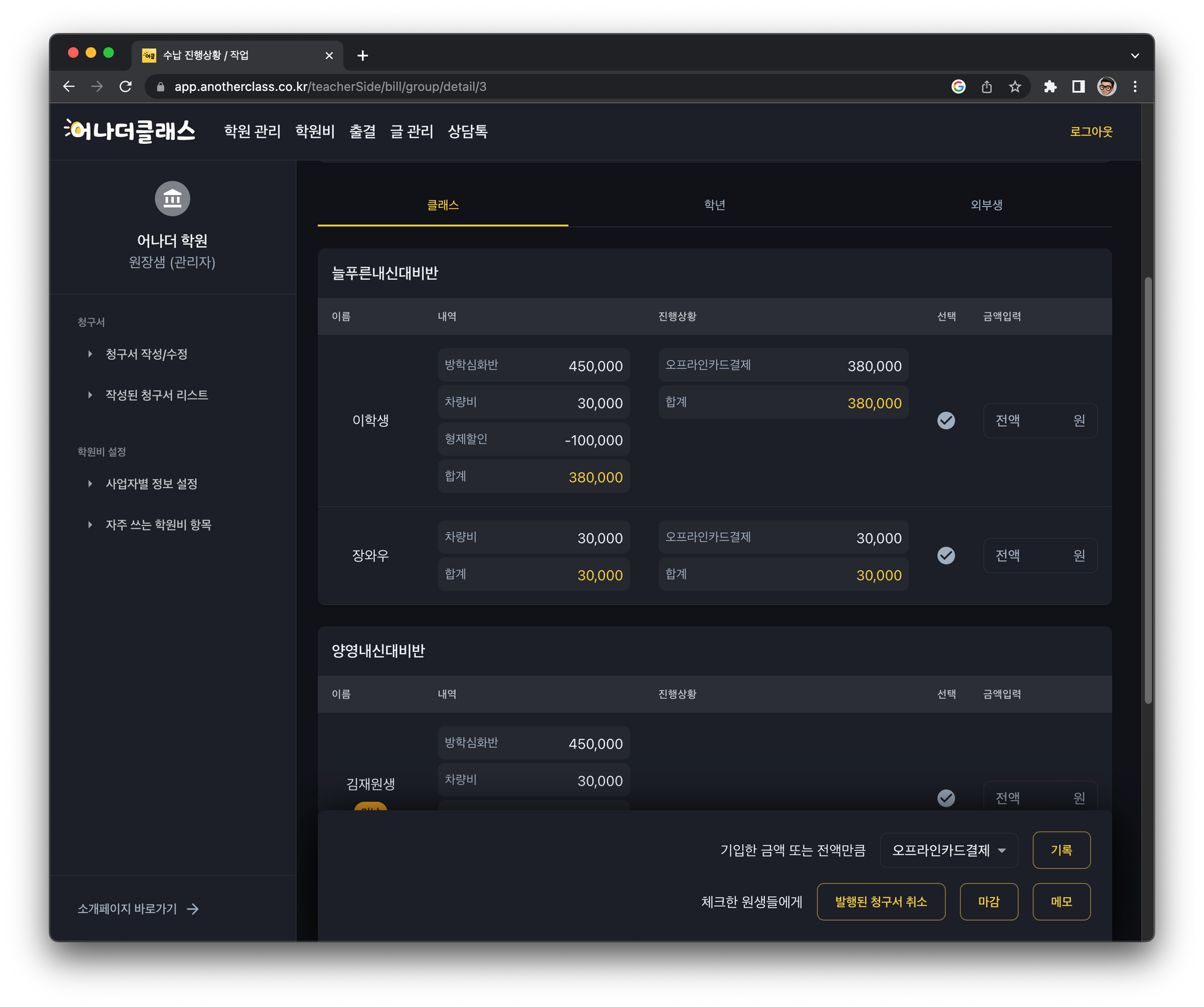
메모 남기기
1. 학부모와의 수납관련 상담내용이나, 오랜 시간이 지난 후 기억해야 할 내용이 있다면 메모를 남겨두는 것이 좋습니다. 예시로 김재원생 학부모가 입금이 늦는다고 미리 양해를 구한 내용을 메모해 보겠습니다.
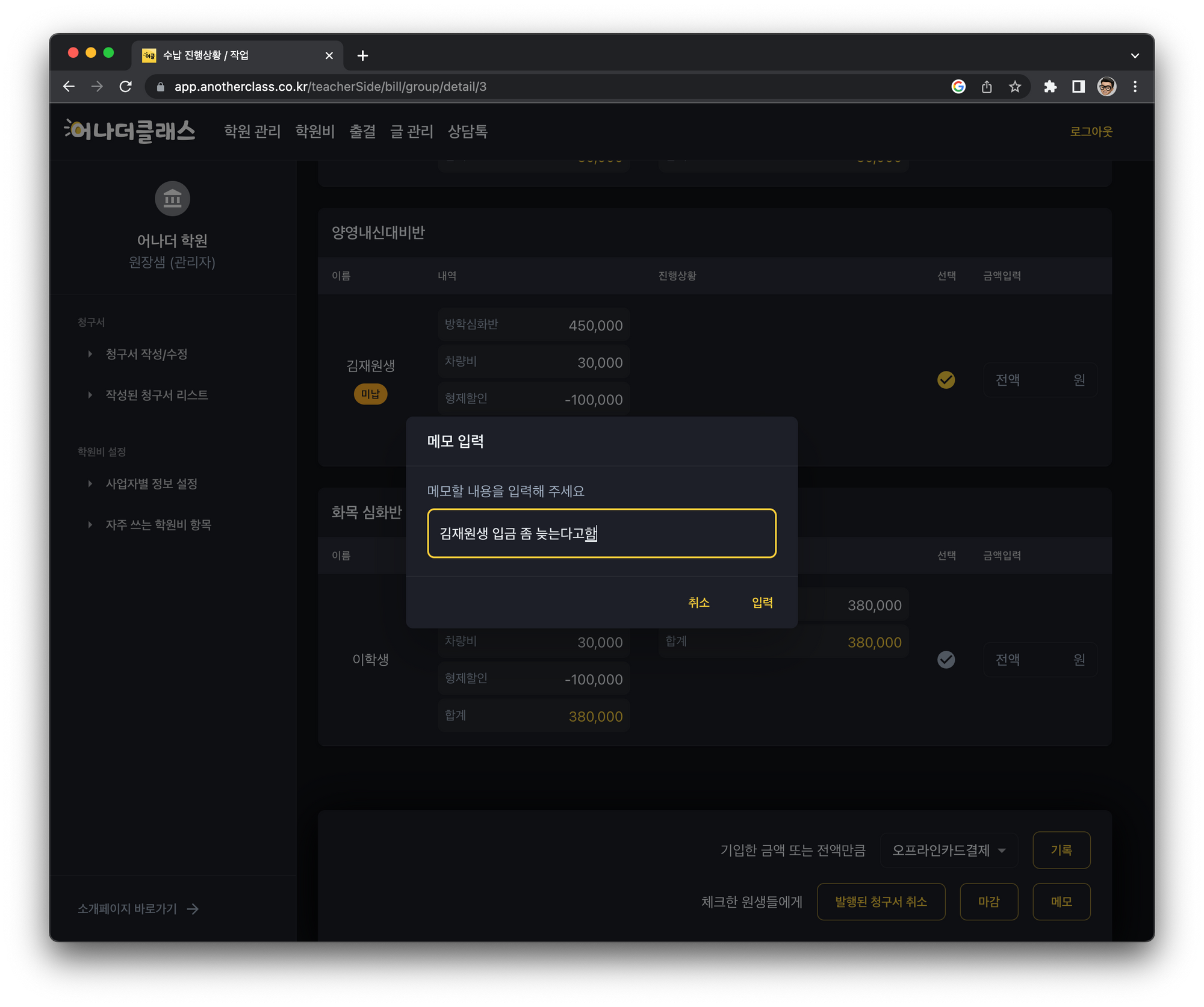
2. 김재원생 학생에게 메모가 남은 것을 확인할 수 있습니다.